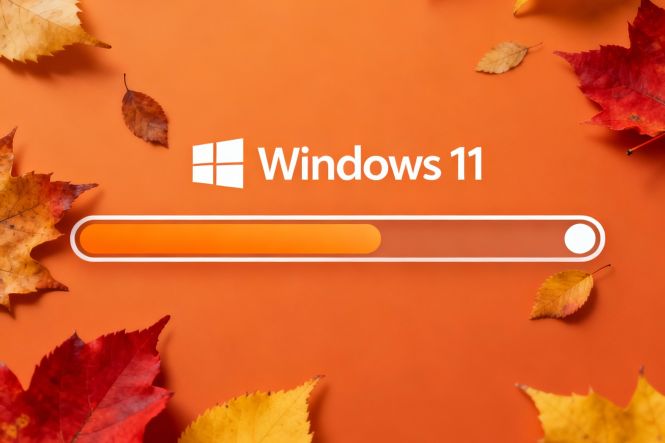 Der Support für Windows 11 23H2 endet im November; wie aktualisiert man auf 25H2?
Der Support für Windows 11 23H2 endet im November; wie aktualisiert man auf 25H2?
Der Support für Windows 10 wurde von Microsoft am 14. Oktober 2025 eingestellt, doch das Unternehmen ist mit seinen eigenen als veraltet eingestuften Produkten noch nicht fertig. Als Nächstes in dieser Reihe ist Windows 11 23H2 an der Reihe (Home- und Pro-Editionen; Enterprise und Education erhalten noch ein weiteres Jahr Support). Diese Version wurde im Oktober 2023 veröffentlicht, und Microsoft hat seitdem einige Nachfolger herausgebracht, die Versionen 24H2 und 25H2.
Bei Betriebssystem-Upgrades halten sich viele an das Prinzip “Wenn es nicht kaputt ist, repariere es nicht” (aka “Never change a running system”). Auch wenn das in vielen Fällen sinnvoll ist, kann es bei Betriebssystemen heikel werden: Fehlender Support bedeutet zwangsläufig keine Patches für entdeckte Sicherheitslücken — und solche werden routinemäßig gefunden — und folglich ein höheres Risiko, sich Malware einzufangen. Außerdem treten früher oder später Kompatibilitäts- und Leistungsprobleme auf.
Dieser Beitrag beantwortet zwei Fragen zu diesem Thema:
- wie man die Windows-11-Version prüft;
- wie man auf die neueste Windows-11-Version aktualisiert.
Welche Windows-Version verwende ich?
Hier sind ein paar einfache Möglichkeiten, um herauszufinden, welche Windows-Version Sie installiert haben.
- In den Einstellungen. Klicken Sie auf die Start-Schaltfläche, gehen Sie zu Einstellungen → System, klicken Sie in der Liste auf Info (das ist der letzte Eintrag); im Abschnitt Windows-Spezifikationen werden Version, Edition und Build-Nummer angezeigt.
- Mit Winver. Drücken Sie die Windows-Taste + R, um den Ausführen-Dialog zu öffnen, geben Sie winver ein und drücken Sie die Eingabetaste. Ein Fenster mit den Spezifikationen Ihres Windows wird eingeblendet.
So aktualisieren Sie Windows auf die neueste Version
In der Regel bietet Windows Ihnen das Upgrade automatisch an. Das kann jedoch aus verschiedenen Gründen ausbleiben, von Hardware-Inkompatibilität über zu wenig Speicherplatz bis hin zu unvollständigen/beschädigten früheren Updates und/oder Problemen mit installierten Treibern oder Software.
Hier sind einige Dinge, die Sie ausprobieren können, wenn Ihnen das Upgrade auf die neueste Windows-Version nicht automatisch angeboten wird:
- Laden Sie die Microsoft PC-Integritätsprüfung herunter und führen Sie sie aus, um zu prüfen, ob Ihre Hardware alle Anforderungen der neuen Version erfüllt.
- Stellen Sie sicher, dass Sie mindestens 20 GB freien Speicherplatz haben.
- Starten Sie die Windows-Update-Dienste in Einstellungen → System → Problembehandlung → Andere Problembehandlungen → Windows Update neu.
- Starten Sie die Windows-Update-Dienste in services.msc neu: Drücken Sie die Windows-Taste + R, geben Sie services.msc ein und drücken Sie die Eingabetaste, scrollen Sie zu Windows Update, klicken Sie mit der rechten Maustaste und wählen Sie Neu starten (oder Beenden und dann Starten).
Wenn diese Maßnahmen Windows nicht dazu bewegen, das Upgrade bereitzustellen, laden Sie Microsofts Installationsassistenten herunter und führen Sie ihn aus. Er sollte Ihnen die neueste Version bereitstellen, ohne Lizenz und/oder lokale Dateien durcheinanderzubringen. Sichern Sie jedoch sicherheitshalber alles Wichtige (es sei denn, Sie haben bereits die GFS-Backup-Strategie umgesetzt).
Sie möchten einen sauberen Neuanfang oder einen stärker auf Sie zugeschnittenen Windows-Build? Ziehen Sie Windows-Modifikatoren und Tools zur Installationsanpassung in Betracht; hier sind einige von uns bereits veröffentlichte Beiträge, die die besten davon abdecken:



